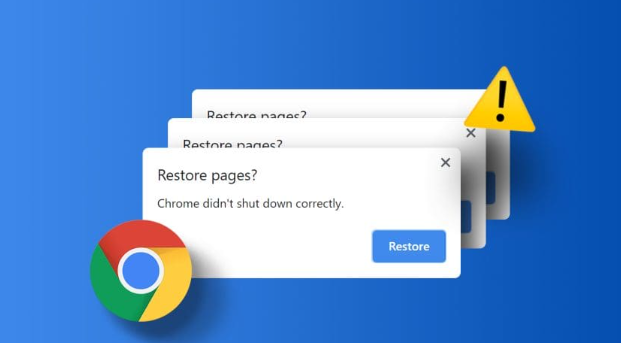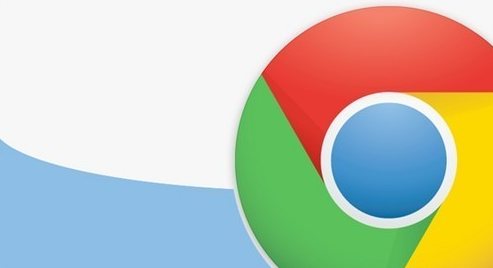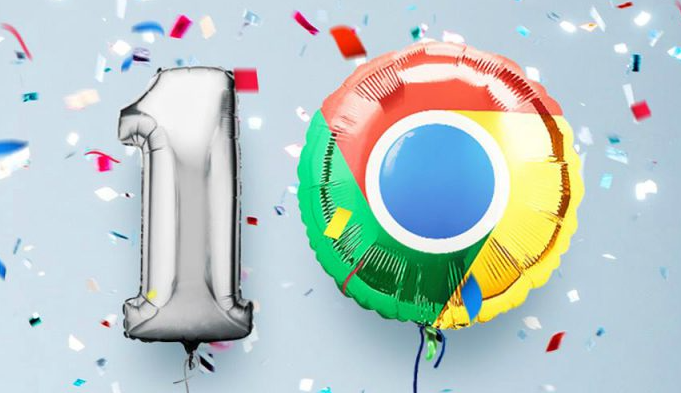1. 使用快捷键:在Windows系统中,按下“Ctrl+Shift+T”;在Mac系统中,按下“Command+Shift+T”。这是Chrome浏览器内置的快捷方式,可以快速恢复最近关闭的标签页。
2. 通过历史记录恢复:点击浏览器右上角的三个点,选择“历史”-“历史记录”,在打开的新页面中,找到并点击想要恢复的网页链接。虽然这种方式相对繁琐一些,但当你关闭了多个标签页,并且想要恢复其中某一个时,可以通过查看历史记录来找到并打开它。
3. 利用浏览器的会话恢复功能:如果你在关闭浏览器之前没有进行任何其他操作,那么在下次打开Chrome浏览器时,它可能会自动恢复之前关闭的标签页。这是因为Chrome浏览器具有会话恢复功能,它会在你关闭浏览器时保存当前的会话状态,并在下次打开时尝试恢复。
4. 检查浏览器的缓存和临时文件:有时候,即使你关闭了标签页,浏览器的缓存和临时文件中可能仍然保留着该页面的部分数据。你可以尝试清理浏览器的缓存和临时文件,然后再次打开浏览器,看看是否能够恢复误关闭的标签页。不过,这种方法的效果并不确定,因为缓存和临时文件可能会被随时覆盖或删除。